
Агуулгын хүснэгт:
- Зохиолч John Day [email protected].
- Public 2024-01-30 11:01.
- Хамгийн сүүлд өөрчлөгдсөн 2025-01-23 15:00.

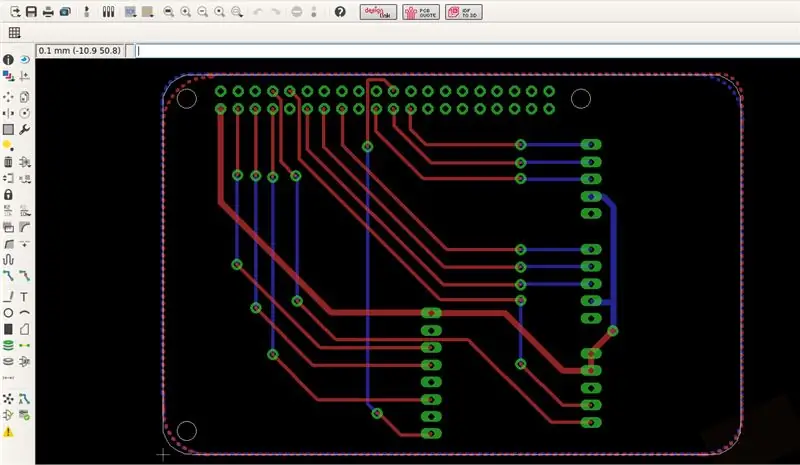

2015 оноос хойш би машиндаа бараг хязгааргүй захиалгат медиа төвтэй болохын тулд энэхүү гайхалтай төслийг сайжруулж байна. Нэгэн өдөр би захиалгат гэрийн PCB хавтангаар утсыг холбож өгөхөөр шийдсэн. Дээрх зургууд нь өргөн хүрээний прототипийн тайзан дээр байгаа тул CAD програм хангамжийг хэрхэн ашиглахаа мэддэг бол энэ самбарыг өөрийн хэрэгцээнд нийцүүлэн өөрчилж болно.
Үүнийг өөрийн эрсдэлд ашиглаарай. Тодорхойлсон зарим алхам нь олон талаараа аюултай байдаг (ХАЛУУ ТӨМӨР, ХИМИЙН ҮЙЛДВЭР, ЦАХИЛГААН, УЛС гэх мэтээр гагнах). АНХААРААРАЙ
хэвлэл мэдээллийн төвийн вэбсайт
Алхам 1: Шаардлагатай хэрэгсэл



- Гарын авлагын өрөмдөгч
- Төмөр гагнуур
- гагнуур
- Вакуум задлагч насос
- Гэрэл зургийн цаас
Алхам 2: Материалын жагсаалт



- төмрийн хлорид
- фенолит хавтан
- бөөрөлзгөнө Pi 2 -ийн 2x20 зүү толгой
- зүү толгой нэг мөр
Алхам 3: Програм хангамж
Энэ нь зааварчилгааны утга учир биш тул би файлыг агуулсан файлыг таны хэрэгцээнд нийцүүлэн хавсаргаж байна. Хэрэглэсэн програм хангамж нь EAGLE CAD 7.5.0 үнэгүй програм хангамжийн хувилбар юм.
График байршлын засварлагчийг хялбархан ашиглах боломжтой
Алхам 4: Давхаргыг монохромат хэлбэрээр экспортлох


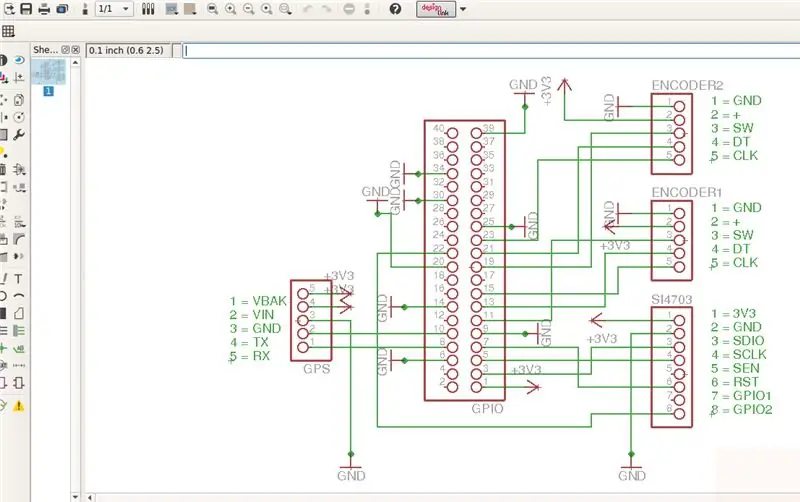
Eagle cad нь файлыг дүрс хэлбэрээр экспортлох боломжтой боловч зарим давхаргыг нуухаас өмнө:
ТАЙЛБАР:
- Зарим давхаргууд нуугдсан байдаг (бид тэдгээрийг хэвлэхийг хүсэхгүй байна)
- Энэ бол хоёр талт самбар тул экспортлох 2 зураг байна (дээд ба доод)
- Зургийг 300 dpi болгон экспортлох (монохромат сонголтыг шалгах шаардлагатай)
Экспортлосны дараа өөр програм хангамжийг ашиглана уу (би GIMP -ийг ашигласан), нэг хуудсан дээр олон удаа буулгаж, дараа нь pdf хэлбэрээр экспортлох
ДҮРСИЙГ ХЭРЭГЖүүлж БОЛОХГҮЙ !!
Алхам 5: Тонер шилжүүлэх




- Бөөрөлзгөнө хавтангийн хэмжээтэй ойролцоо фенолит хавтанг хайчилж ав
- Цооног өрөмдөх нь зургийн цаасыг самбарын хэмжээ, зөв байрлалд тохируулах нь зүйтэй юм
- Та цаасан дээр болон самбар дээрх зүү толгой дээрх зарим нүхийг өрөмдөж, зүү ашиглан байрлалыг тааруулж болно
- Тууз ашиглахын тулд гэрэл зургийн цаасыг арай томоор хайчилж ав, учир нь дээд ба доод аль аль нь самбар дээр хүрч байгаа тул хамт байлгахын тулд соронзон хальс ашиглана уу.
- Бэлтгэсэн самбарыг хоёр талдаа хуучин даавуугаар (футболк нугалж магадгүй) хучна
- Төмөр эдлэлийг хоёр талд нь хамгийн дээд температурт хэдэн минут байлга
Анх удаа авахгүй бол бүү санаа зов. Зөв арга замыг мэдэхийн тулд зөвхөн дадлага хий. Миний анхны оролдлогууд (бүтэлгүйтсэн, бүтэлгүйтсэн, бүтэлгүйтсэн) зургуудыг хараарай, энэ бол газрын онгоцгүй ганц хажуугийн самбар байв. Одоо би хоёр талт самбар хийх боломжтой болсон
Алхам 6: Цэвэрлэх самбар ба сийлбэрийн шийдэл


- Ая шилжүүлэх бэлэн болсоны дараа гэрэл зургийн цаасыг арилгах цаг болсны дараа цаасны үлдэгдлийг арилгахын тулд ямар нэгэн зүйлээр цэвэрлээрэй.
- Худалдагчийн зааврын дагуу төмрийн хлорид бэлтгэ
- Самбар дээрх нүхний аль нэгэнд оёдлын утас нэмнэ
- Самбарыг уусмал дээр живж, тэнд үлдээгээрэй, үе үе шалгаж, хүсээгүй зэсийн давхаргыг татан буулгахын тулд бага зэрэг хөдөлгөөн хий, энэ процессыг pcb шугам үлдэх хүртэл давтана.
- Хуурай, цэвэрлэсний дараа ган ноосыг ашиглан тонерыг арилгаж, зэсийн шугамыг ил гаргаарай
Энд хавсаргасан төсөл нь хоёр талт самбар дээр зориулагдсан бөгөөд зураг зурах үйл явцын зураг надад байхгүй байна
Алхам 7: Өрөмдлөг ба гагнуур



Гэрийн хавтангийн хувьд хоёр талтай байх нь дээрээс доошоо холбох хамгийн хямд арга бол зарим утсыг гагнах явдал юм. Жижиг самбар нь асуудал биш юм.
- Нүх гаргахын тулд гарын авлагын өрөмдлөгийн хэрэгслийг ашиглана уу
- Зүү толгой ба бүрэлдэхүүн хэсгүүдийг хавсаргана уу
- Бүгдийг гагнах
Үүнийг дуусгах, ажиллахаас хамгаалагдсан болгохын тулд зарим алхамуудыг хийх шаардлагатай боловч би энэ үе шатыг дуусаагүй байна.
Алхам 8: Суулгах ба турших




Зурган дээрх самбар нь хоёр талтай хараахан биш байгаа тул би үүнийг илүү сайн харагдуулахын тулд сайжруулж байгаа боловч шинж чанарууд нь бараг ижил байна.
- FM таслах самбар SI4703
- Цуврал GPS модуль
- 2 эргэдэг кодлогч
CAR-PC
Тусгай өргөтгөх самбар
Зөвлөмж болгож буй:
Цаасан хавчаар ашиглан гар хийцийн талхны самбар: 16 алхам
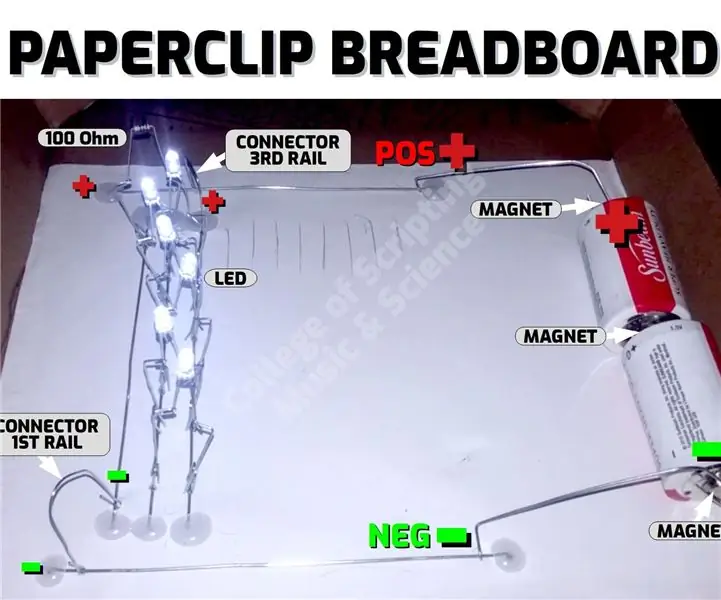
Цаасан хавчаар ашиглан гар хийцийн талх: Бид цаасан хавчаарыг ашиглан гар хийцийн талх хийж, дараа нь электрон эд ангиудыг цаасан хавчаартай холбохын тулд бид үүнийг хавчаар хавчих гэж нэрлэдэг. Гагнуур хийх шаардлагагүй! Эдгээр нь маш хүчтэй холболт юм! En
RaspberryPi -д нэмэлт функц нэмэх RaspberryPi 3/4 өргөтгөлийн самбар: 15 алхам (зурагтай)

RaspberryPi -д нэмэлт функц нэмэх RaspberryPi 3/4 өргөтгөлийн самбар: бөөрөлзгөнө pi 3/4 нь ADC (дижитал хөрвүүлэгчтэй аналог) болон RTC (бодит цагийн цаг) -д суурилуулагдаагүй гэдгийг бид мэднэ. суваг 12bit ADC, RTC, SIM7600 4G модуль, товчлуур, реле, USB унтраах, 5V унтраах, 12V цахилгаан
Гар хийцийн гар утсыг цэнэглэх эрдэнэсийн заавар: 7 алхам

Гар хийцийн гар утсыг цэнэглэх эрдэнэсийн заавар: Олон жижиг түншүүд гар утасны хүнд хэрэглэгчид гэдэгт би итгэдэг. Гар утасны хүч гэнэт алдагдахаас урьдчилан сэргийлэхийн тулд гар утсаа цэнэглэх эрдэнэсийг өөртөө бэлдэх шаардлагатай байна! Утсаа цэнэглэх боломжтой төхөөрөмжийг хуваалцаарай
NLDWRTG ULTIMATE WRT54G өргөтгөлийн самбар: 8 алхам (зурагтай)

NLDWRTG ULTIMATE WRT54G өргөтгөлийн самбар: Би 2006 оноос хойш WRT54G чиглүүлэгчийг өөрчилж байгаа боловч өнгөрсөн жил хүртэл тусгай зориулалтын самбар зохион бүтээх цаг гаргаж амжаагүй байсан. амьд байлгах
Захиалгат ухаалаг гар утасны лого гэрэл: 8 алхам

Ухаалаг гар утасны лого гэрэл: Ухаалаг утсаа арын гэрэлтүүлэг бүхий лого нэмж тохируулаарай
